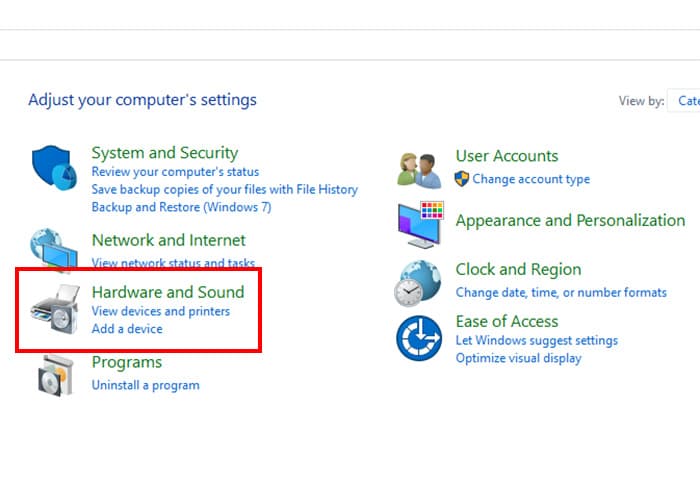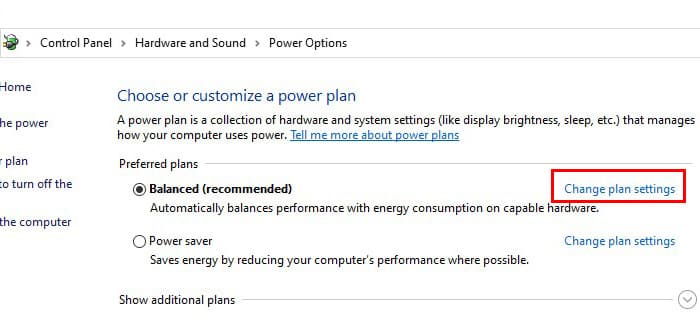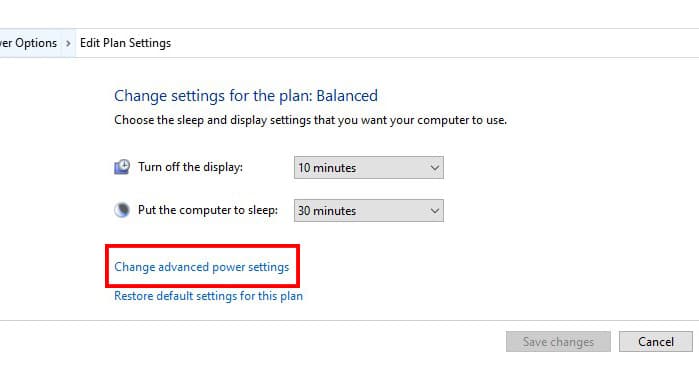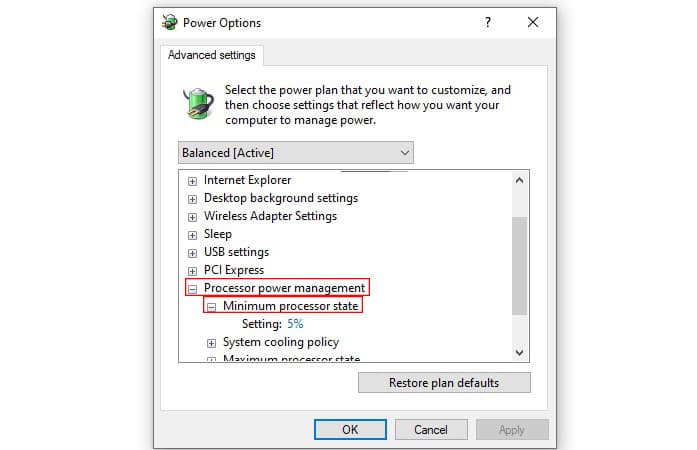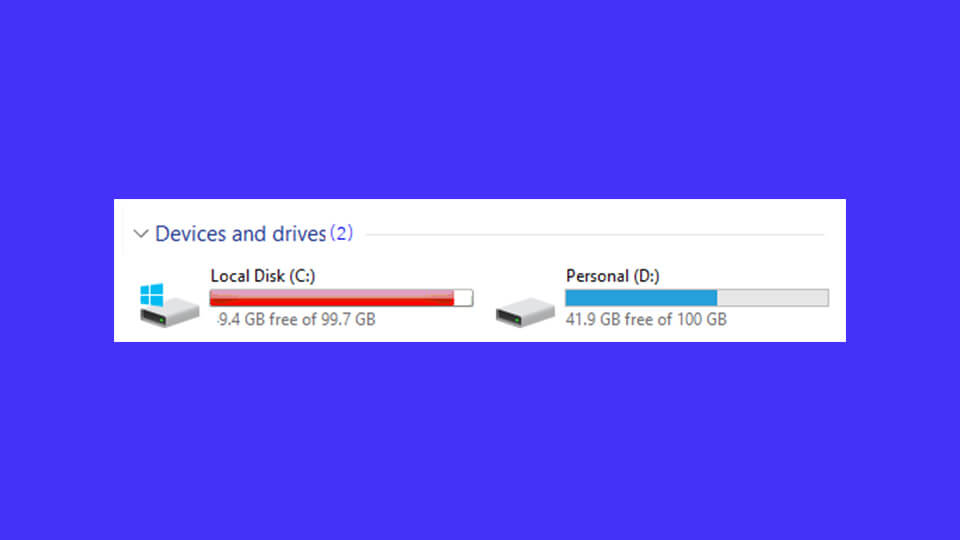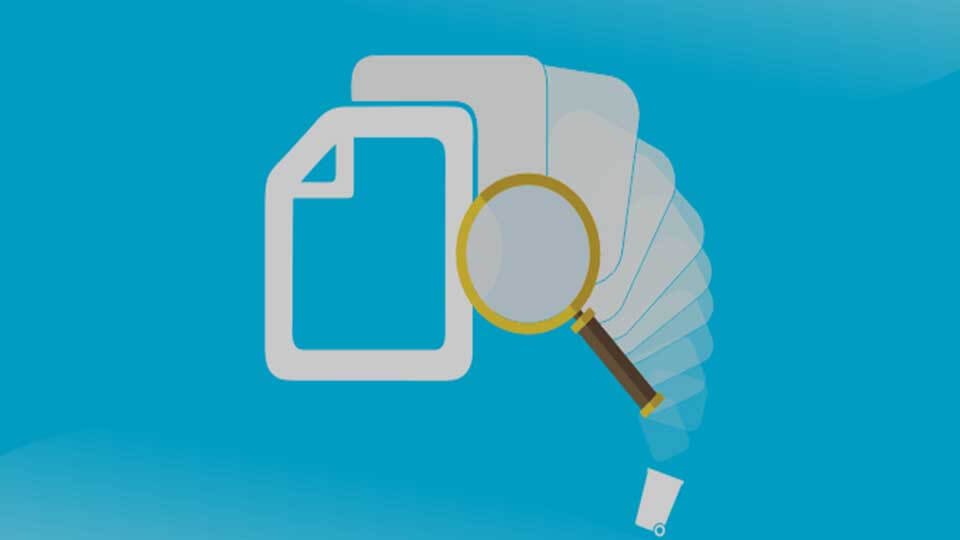کند شدن cpu به کارایی کامپیوتر یا لپ تاپ آسیب جدی می زند و بازدهی کار افراد را پایین می آورد، در این مواقع افراد فکر می کنند که مشکل کندی کامپیوتر یا لپ تاپ از ویندوز است و بدون هیچ اطلاع قبلی اقدام به تعویض ویندوز می کنند در صورتی که این کندی هیچ ربطی به ویندوز ندارد و دلیل آن کاهش سرعت cpu است. در این مقاله با ما همراه باشید تا شما را با روش های افزایش سرعت cpu آشنا کنیم.
بیشتر بخوانید:
افزایش سرعت cpu
قبل از اینکه به تنظیمات cpu برای افزایش سرعت پردازنده بروید باید بگویم این کار در تمام موارد برای شما مثمر ثمر نیست و توصیه می شود تنها زمانی از روش های ذکر شده استفاده کنید که به توان بسیار بالایی از پردازنده نیاز دارید.
زمان مورد نیاز: 5 دقیقه
برای افزایش سرعت cpu در ویندوز مراحل زیر را دنبال کنید.
- مرحله اول
به منو استارت رفته و کنترل پنل را باز کنید
- مرحله دوم
گزینه Hardware and Sound را پیدا کرده و آن را انتخاب کنید.

- مرحله سوم
از بین گزینه های موجود، گزینه power option را انتخاب کنید.

- مرحله چهار
در صفحه باز شده گزینه change plan settings را انتخاب کنید.

- مرحله پنجم
حال گزینه change advanced power settings را انتخاب نمایید.

- مرحله ششم
در پنجره نمایش داده شده گزینه Processor power management را انتخاب کنید.
- مرحله هفتم
سپس از زیر منو های نمایش داده شده گزینه Minimum processor state انتخاب کنید.

- مرحله هشتم
در مرحله آخر درصد تنظیمات باتری کامپیوتر یا لپ تاپ را به 100% برسانید تا توان کارکرد پردازنده شما افزایش یابد.
عدم کارکرد درست ویندوز در حالت حداکثر توان cpu

برخی اوقات با این که سرعت cpu خود را افزایش می دهید اما باز هم سرعت پردازش اطلاعات شما (سرعت ویندوز) کم می باشد در این مواقع باید عملیات زیر را بر روی سیستم خود انجام دهید تا سرعت ویندوز افزایش پیدا کند.
- کلید ترکیبی windows + R را نگه داشته تا پنجره ran برای شما باز شود.
- در پنجره سیاه رنگ عبارت msconfig را وارد نمایید، پس از وارد کردن این عبارت کلید enter را بزنید تا ابزار System Configuration برای شما باز شود.
- در قسمت Services گزینه ای وجود دارد با عنوان Hide all Microsoft services این گزینه را انتخاب نمایید تا تمام سرویس دهی های مایکروسافت برای شما غیر فعال شود.
- بعد از انجام مرحله قبل، گزینه ها را یک به یک انتخاب کرده و روی Disable all کلیک کنید تا تمام مواردی که در راه اندازی ویندوز ضروری نیستند غیر فعال شوند.
- در مرحله آخر بروی دکمه ok کلیک کرده و سیستم خود را دوباره راه اندازی کنید.
آپدیت یا Intel Power Management
Intel Power Management، وظیفه کنترل و مدیریت توان سیستم را بر عهده دارد. گاهی اوقات همین بخش موجب می شود که بالا بردن توان سرعت cpu ممکن نباشد، برای رفع این مشکل روش زیر را امتحان کنید.
- آخرین ورژن Intel Power Management را دانلود و سپس نصب کنید.
- بعد از نصب، تنظیمات پردازنده خود را دوباره بررسی نمایید اگر هنوز هم با مشکل کم بودن سرعت cpu مواجه بودید، مراحل را تا انتها دنبال نمایید.
- دکمه shift را پایین نگه داشته و کلید restart را از قسمت power انتخاب نمایید.
- بعد از انتخاب گزینه restart ابتدا به بخش Troubleshoot رفته و سپس وارد قسمت Advanced Options شوید و پس از آن گزینه Command Prompt را انتخاب نمایید.
- در نوار ابزار قسمت بالایی صفحه عبارت C:\Windows\System32\drivers را تایپ کنید.
- سپس عبارت ren intelppm.sys intelppm.sys.bak را تایپ کرده و کلید enter را بزنید.
- سیستم خود را برای بار مجدد restart نمایید.